文件夹里新建文件夹快捷方式
更新时间:2023-12-24 09:41:43作者:yang
在Windows系统中,我们经常需要创建文件夹来整理和存储我们的各种文件和资料,而对于一些常用的文件夹,我们可能希望能够更加便捷地访问和打开它们。这时创建文件夹的快捷方式就成为了一个很实用的功能。通过创建文件夹的快捷方式,我们可以将常用的文件夹放置在桌面或其他地方,只需一次点击,就能快速打开所需的文件夹。在Windows系统中,如何创建文件夹的快捷方式呢?接下来我们将一起来了解一下。
操作方法:
1.方法一:
找到常用文件夹的位置,选择需要建立快捷方式的文件夹并单击鼠标右键。在弹出的快捷方式中选择“发送到”,在“发送到”的菜单中选择“桌面快捷方式”选项

2.返回电脑桌面,发现。系统自动在桌面添加了一个文件夹的快捷方式,双击文件夹快捷方式,可以实现对文件夹的快捷访问。

3.方法二:
找到常用文件位置,选择文件夹单击鼠标右键。在弹出的快捷菜单中选择“创建快捷方式”按钮。
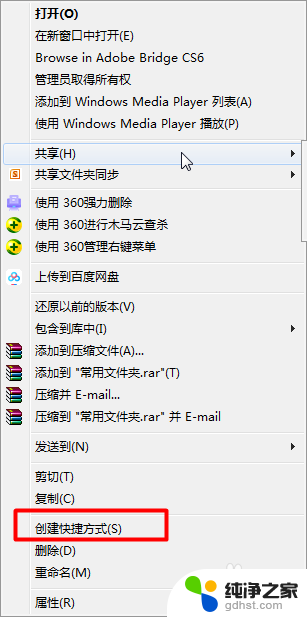
4.系统会在当前文件夹中创建一个文件夹访问的快捷方式
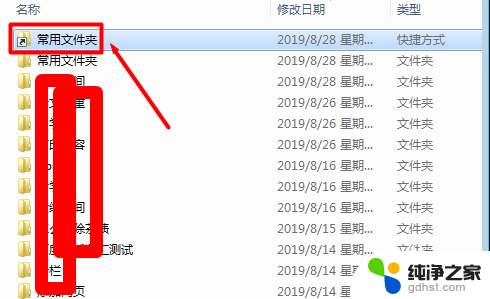
5.然后,可以将文件夹快速访问的快捷方式移动至桌面或者其他容易快速访问的位置
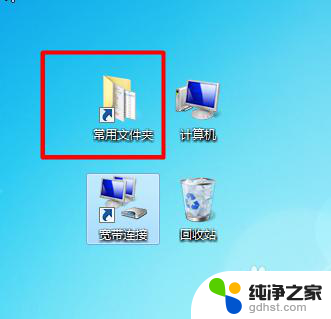
以上就是文件夹中创建新文件夹的全部内容,如果有不清楚的用户,可以根据小编的方法来操作,希望能够帮助到大家。
- 上一篇: 为什么下载到u盘中的视频文件播放不了
- 下一篇: 微信怎么发送大于1g的文件
文件夹里新建文件夹快捷方式相关教程
-
 新建文件夹有快捷键吗
新建文件夹有快捷键吗2024-04-27
-
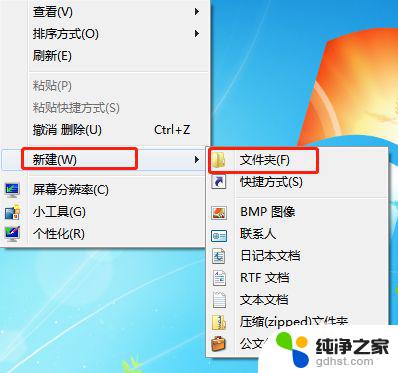 建立文件夹快捷键是什么
建立文件夹快捷键是什么2024-04-24
-
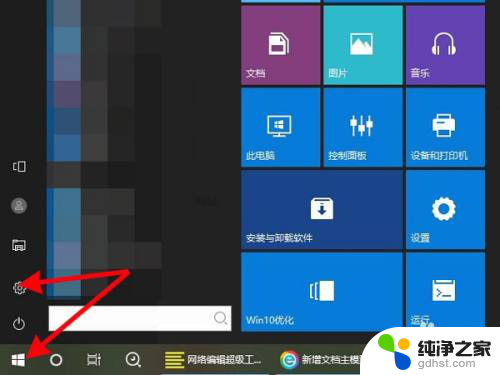 新建文件夹怎么保存到d盘
新建文件夹怎么保存到d盘2024-01-29
-
 电脑软件快捷方式怎么创建
电脑软件快捷方式怎么创建2024-05-10
电脑教程推荐
- 1 插入u盘在电脑上怎么打开
- 2 文档怎么解除只读模式
- 3 微信登录不了是什么原因
- 4 奇瑞qq怠速忽高忽低怎么回事
- 5 阿里云盘 网络错误
- 6 word里表格怎么居中
- 7 苹果手机亮度怎么自动调节
- 8 电脑识图提取文字快捷键
- 9 怎么设置录音机不显示在屏幕手机
- 10 哔哩哔哩app视频缓存位置